功能概述
在日常运维过程中需要统计终端磁盘使用情况的场景中,面对文件占用磁盘空间较多时,通过du进行统计会遇到执行较慢的问题,而且每次要逐级目录反复执行多次du指令来找出大文件,处理效率较低。
功能介绍
Ncdu是NCurses Disk Usage的首字母缩写,是'du'命令基于curses的版本,属于简单快速的磁盘使用分析器,常用于查找哪些目录或文件在本地或远程系统上占用空间情况。
工具自带命令行终端人机交互界面,相比较du命令会更便捷些。
安装使用
一:安装工具
uos@uos-PC:~$ sudo apt install ncdu二:工具用法
ncdu <options> <directory>说明:
直接输入ncdu将统计当前目录磁盘使用情况;
除此之外可以通过指定目录路径参数,查看指定目录的磁盘使用情况,例如
ncdu /统计根目录的磁盘使用;三:磁盘使用统计
1、 在需求进行查询统计的目录下执行
ncdu指令即可启动工具,启动后会自动对当前目录进行磁盘使用统计,直接展现文件及目录的详细统计信息: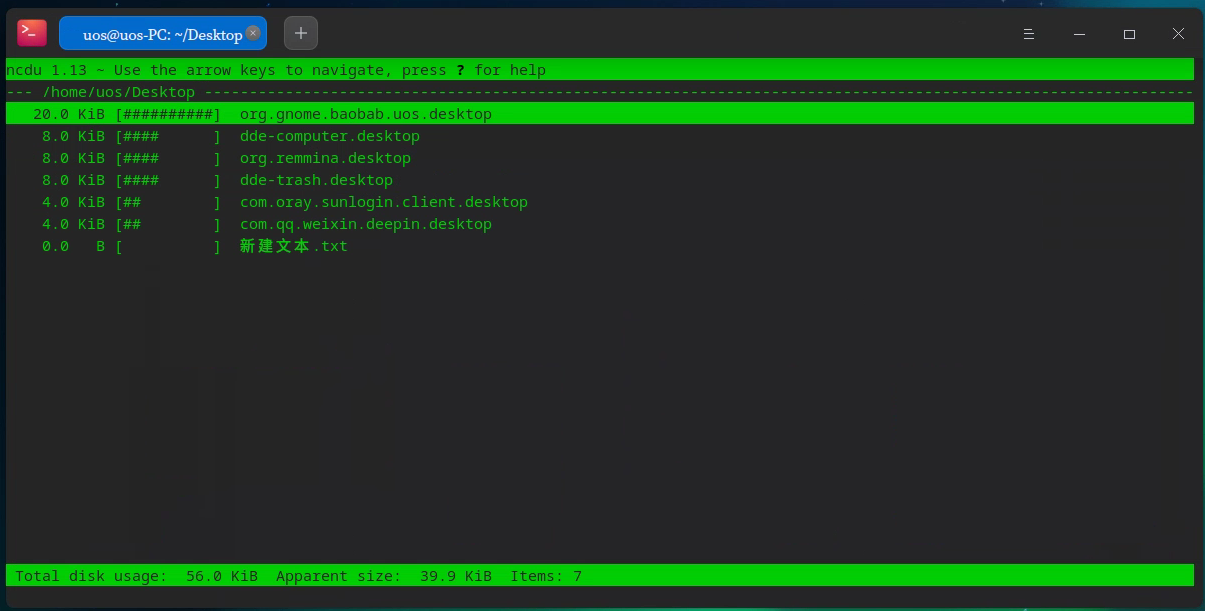
2、查看帮忙说明
ncdu -h可直接通过-h参数查看工具帮忙信息:uos@uos-PC:~$ ncdu -h
ncdu <options> <directory>
-h This help message
-q Quiet mode, refresh interval 2 seconds
-v Print version
-x Same filesystem
-e Enable extended information
-r Read only
-o FILE Export scanned directory to FILE
-f FILE Import scanned directory from FILE
-0,-1,-2 UI to use when scanning (0=none,2=full ncurses)
--si Use base 10 (SI) prefixes instead of base 2
--exclude PATTERN Exclude files that match PATTERN
-X, --exclude-from FILE Exclude files that match any pattern in FILE
--exclude-caches Exclude directories containing CACHEDIR.TAG
--confirm-quit Confirm quitting ncdu
--color SCHEME Set color scheme人机交互界面输入
?键可以查看工具的帮助信息,例如帮助信息中的按键介绍信息:
常用按键简介:
键盘左键 :返回上一级目录
键盘右键 :进入所选项的目录(仅对目录有效)
n :按文件名进行排序(再按为切换升降序)
s :按文件大小进行排序(默认降序排序,再按为切换升降序)
d:删除所选择的文件或者目录(请注意:涉及数据删除的指令一定提前注意数据安全,避免误删除有用数据,一旦交互界面同意删除则将直接删除相关文件而不会放入回收站)
r :重新计算当前统计目录信息
g :显示统计百分比
q :退出界面
帮助信息中的统计格式相关介绍信息如下,主要介绍了针对文档及目录的统计反馈信息的展现格式说明:

3、下面以统计uos用户家目录的文档数据举例:
uos@uos-PC:~$ pwd
/home/uos
uos@uos-PC:~$ ncdu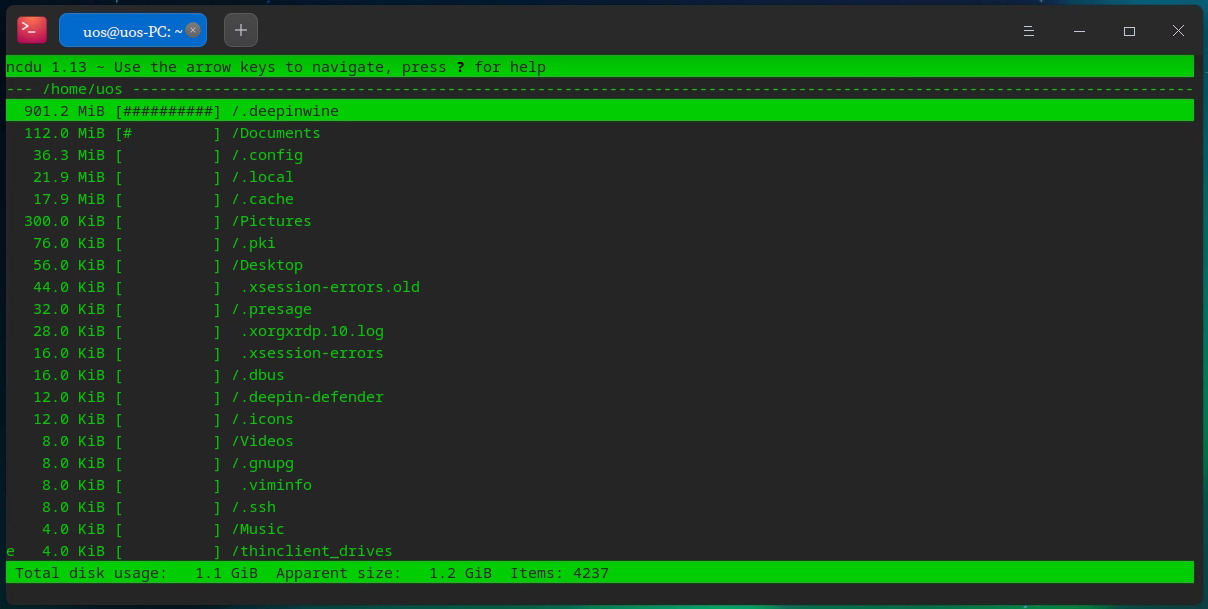
如上图所示,默认以文件大小倒叙进行统计排序,输入快捷键g后将显示百分比信息,可辅助使用者参考:

©统信软件技术有限公司。访问者可将本网站提供的内容或服务用于个人学习、研究或欣赏,以及其他非商业性或非盈利性用途,但同时应遵守著作权法及其他相关法律的规定,不得侵犯本网站及相关权利人的合法权利。除此以外,将本网站任何内容或服务进行转载,须备注:该文档出自【faq.uniontech.com】统信软件知识分享平台。否则统信软件将追究相关版权责任。


